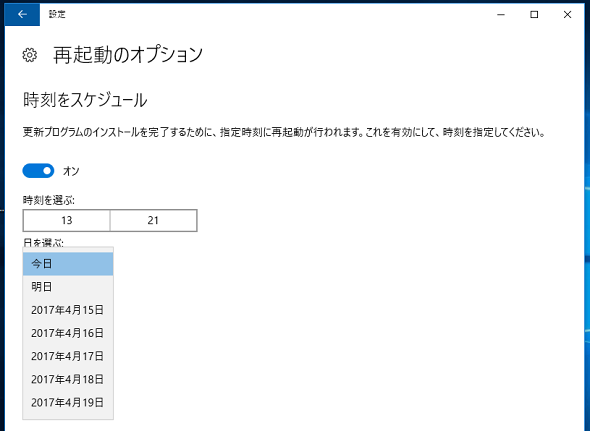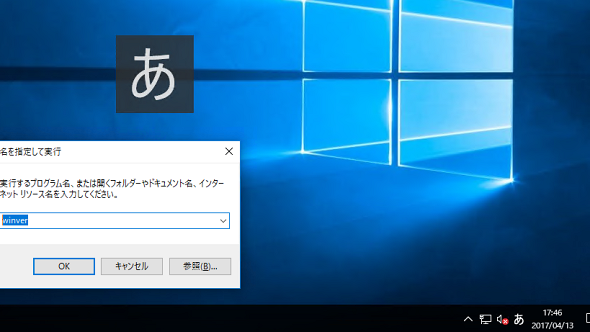続報、Windows 10 Creators Updateがやってきた!――Windows Updateによる自動更新の場合:山市良のうぃんどうず日記(91:特別編)(3/3 ページ)
インストール準備の完了後は最大7日間の延期できるけど、キャンセルはナシよ
「最新のWindows機能更新プログラムをご用意しました」ダイアログボックス(前出の画面5)で「時刻を選択」ボタンをクリックすると、「設定」アプリの「更新とセキュリティ」の「Windows Update」にある「再起動のオプション」ページが開きます(画面11)。
ここで、再起動を開始する日時、つまりアップグレードを開始する日時を最大7日後までの日時で指定することができます。もう1つの「再通知」ボタンは試していませんが、「最新のWindows機能更新プログラムをご用意しました」ダイアログボックスを後でもう一度ポップアップするものだと思います。
重要な点は、アップグレードの準備が整ってしまうと、アップグレードをキャンセルするオプションが提供されないこと。今すぐアップグレードするか、7日以内にアップグレードするかの選択肢しかないということです。
ダウンロードが始まってしまい、どうにかキャンセルしたいという場合は、以下の記事で説明している方法を参考にしてください。キャンセルできるかもしれません。
- 今日の献立「Windows 10の塩漬け」──Windows 10のバージョンを固定する方法(連載:その知識、ホントに正しい? Windowsにまつわる都市伝説 第80回)
アップグレードせずに、しばらく様子を見たいという方は……
Windows 10 Creators Updateのバグや、ハードウェア/アプリケーションの互換性問題は、これから情報が増えていくと思います。バグは、今後の更新プログラムで取り除かれていくでしょう。
Windows 10 Insider Previewから筆者が気になっていたバグの1つに、新たに追加された「Windows Defenderセキュリティセンター」の「アプリとブラウザーコントロール」のスキャン結果の表示上の問題があります。既定の「推奨設定」にもかかわらず、日本語版では「推奨設定を使用していません」と表示されるのです(英語版のメッセージは正しい)。このローカライズの問題は、正式リリースになってもまだ修正されていませんでした。このような既知のバグや、これから見つかるであろう未知のバグが心配で、しばらく様子を見たいという場合は、Windows UpdateにWindows 10 Creators Updateが検出される前に、先延ばしできるように対処しておきましょう。
WSUSを使用していないWindows 10 Pro、Enterprise、Educationの場合は、「設定」アプリの「更新とセキュリティ」の「Windows Update」にある「詳細オプション」で「機能の更新を延期する」をチェックして、「Current Branch for Business(CBB)」に切り替えておくとよいでしょう。Current Branch for Businessは、Current Branch向けのリリース(4月12日)から数カ月(およそ4カ月ほど)遅れで機能更新プログラムを配布する、企業向けの更新オプションです。
Windows 10 Homeの場合は、Current Branchが唯一の更新オプションになるため、「機能の更新を延期する」の設定は存在しません。そこで、「Windows 10 Creators Updateのプライバシー設定(KB4013214)」の更新プログラムがインストールされたら、すぐに「Show or hide updates」ツールを使用して「Windows 10、バージョン1703の機能更新プログラム」を非表示にするという方法があります(画面12)。
このとき、「Show or hide updates」ツールを実行する前に、「NET STOP "Windows Update"」を管理者として開いたコマンドプロンプトで実行して、Windows Updateによる更新プログラムのチェックを中断しておくとよいでしょう。
筆者は試していませんが、「Windows 10 Creators Updateのプライバシー設定(KB4013214)」を非表示にしておけば、その後、「Windows 10、バージョン1703の機能更新プログラム」は検出されないかもしれません。
- コンピューターの問題の防止とトラブルシューティング:Show or hide updates(wushowhide.diagcab)
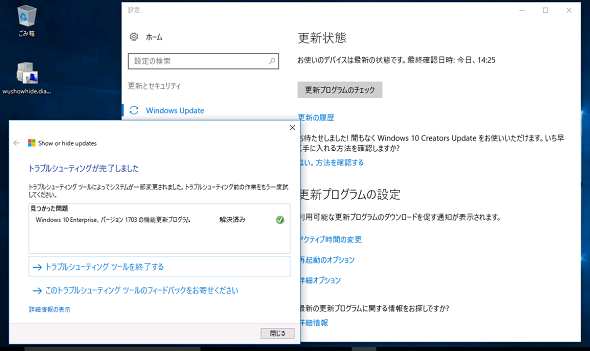 画面12 Windows 10 Homeの場合は、「Show or hide updates」ツールで機能更新プログラムを一時的にブロックできる(この画面はWindows 10 Enterprise)
画面12 Windows 10 Homeの場合は、「Show or hide updates」ツールで機能更新プログラムを一時的にブロックできる(この画面はWindows 10 Enterprise)今回の“おまけ情報”は……
前回の手動アップグレードでは、以下の記事で説明したアップグレード途中に[Shift]+[F10]キーによるコマンドプロンプトへのアクセス機能が使えてしまう問題が、1カ所だけ残っていたことを指摘しました。今回のWindows Updateによるアップグレードでは、[Shift]+[F10]キーを使えるところはありませんでした。ご安心ください。
- Shift+F10キーの仕様が危ない理由――Windows 10の機能更新で表面化した脆弱性問題とは?(連載:その知識、ホントに正しい? Windowsにまつわる都市伝説 第73回)
今回はもう2つ、おまけ情報があります。Windows 10 Creators Updateにアップグレードすると、日本語や英字の入力の切り替え時に、画面中央に現在のモードを示す「あ」や「A」の通知が表示されることにすぐに気が付くでしょう(画面13)。
人によっては素晴らしい心遣いだと感心するかもしれませんが、すごく気になって仕方がない、余計なお世話と感じる人もいるでしょう。この機能を無効化する幾つかの方法を、筆者の個人ブログにまとめておきました。ご参考まで。
- Windows 10 Creators Update の「あ」「A」の通知の無効化(筆者ブログ:山市良のえぬなんとかわーるど)
最後のおまけは、Windows 10 Enterprise 2016 LTSBとWindows Server 2016に表示されるWindows 10 Creators Updateのお知らせについてです。
Windows 10 Enterprise 2016 LTSBと、Windows Server 2016のGUIインストール(デスクトップエクスペリエンス)は、Windows 10 バージョン1607とコードの多くが共通しており、2017年3月の更新プログラムがインストールされて以降、Windows UpdateのUIに「お待たせしました!間もなく Windows 10 Creators Update をお使いいただけます」と表示されるようになっています(画面14)。
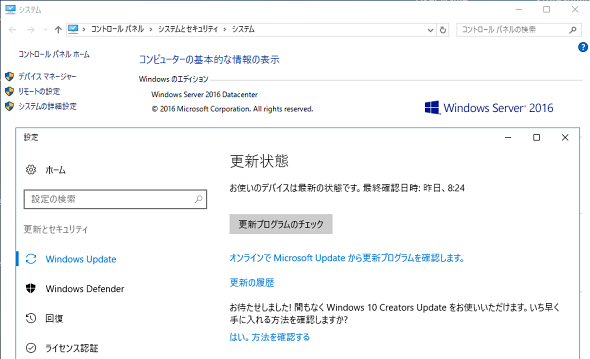 画面14 Windows 10 Enterprise 2016 LTSBとWindows Server 2016に表示されるWindows 10 Creators Updateのお知らせは、バグです。いつまで待っても、機能更新プログラムはきませんよ
画面14 Windows 10 Enterprise 2016 LTSBとWindows Server 2016に表示されるWindows 10 Creators Updateのお知らせは、バグです。いつまで待っても、機能更新プログラムはきませんよ「お待たせしました!」のお知らせは、表示上のバグです。無視しましょう。Windows 10 Enterprise 2016 LTSBとWindows Server 2016は「Long Term Servicing Branch(LTSB)」という新機能が追加されない更新モデルで提供されるため、Windows 10 Creators Update相当の機能更新プログラムが提供されることはありません。
「お待たせしました!」のバグが今後の更新で修正されることを期待していますが、それまで無視できない、気になるという方は、コマンドプロンプトを管理者として開いて、以下のコマンドを実行してみてください。「設定」を開き直せば、表示されなくなるはずです。
REG ADD HKLM\SOFTWARE\Microsoft\WindowsUpdate\UX\Settings /v HideMCTLink /t REG_DWORD /d 1 /f
2017年6月22日追記
Windows 10 Enterprise 2016 LTSBとWindows Server 2016にWindows 10 Creators
Updateの案内が表示される問題は、2017年6月のWindows Updateで修正されました。
筆者紹介
山市 良(やまいち りょう)
岩手県花巻市在住。Microsoft MVP:Cloud and Datacenter Management(Oct 2008 - Sep 2016)。SIer、IT出版社、中堅企業のシステム管理者を経て、フリーのテクニカルライターに。マイクロソフト製品、テクノロジーを中心に、IT雑誌、Webサイトへの記事の寄稿、ドキュメント作成、事例取材などを手掛ける。個人ブログは『山市良のえぬなんとかわーるど』。近著は『Windows Server 2016テクノロジ入門−完全版』(日経BP社)。
関連記事
 最新のWindows 10 May 2020 Update(バージョン2004)を手動でインストールしていち早く試す
最新のWindows 10 May 2020 Update(バージョン2004)を手動でインストールしていち早く試す
Windows 10の機能アップデート(大型更新プログラム)「Windows 10 May 2020 Update」の提供が開始された。ただし当面、Windows 10 May 2020 Updateにするには手動による更新が必須だ。その方法を解説する。 Windows 10 Creators Updateのリリース前にサポートポリシーを再確認
Windows 10 Creators Updateのリリース前にサポートポリシーを再確認
Windows 10初期リリースのサポート期限が2017年3月末に迫っているというニュースがありました。Windows 10は「サービスとしてのWindows」という方式で、常に進化を続けるOSとして提供されます。それに合わせて、サポートポリシーも変わったことにお気付きでしょうか。 速報! Windows 10 Anniversary Updateがやって来た!――確実にアップグレードするための3つの方法とは?
速報! Windows 10 Anniversary Updateがやって来た!――確実にアップグレードするための3つの方法とは?
2016年8月2日、Windows 10 Anniversary Updateがリリースされました。2015年7月にWindows 10に移行したユーザーにとっては、2015年11月のNovember Updateに続く2回目の大型アップデートです。 なぜ、Windows 10のWindows Updateは嫌われているのか?
なぜ、Windows 10のWindows Updateは嫌われているのか?
前回に続き、今回も「Windows Update」に関する話題です。Windows 10のWindows Updateはなぜ不評なのか、良いところはないのか。そして、現状の問題点について取り上げます。
Copyright © ITmedia, Inc. All Rights Reserved.